
Google Chrome позволяет загружать веб-страницы целиком для просмотра в автономном режиме. Вы можете сохранить только базовый HTML или дополнительные ресурсы (например, изображения), чтобы полностью пересобрать страницу без необходимости подключения к Интернету.
Как сохранить веб-страницу
Запустите Chrome, а затем перейдите на веб-страницу, которую вы хотите сохранить. Щелкните кнопку меню, а затем щелкните Дополнительные инструменты> Сохранить страницу как. Кроме того, вы можете использовать Ctrl + S (Command + S в macOS), чтобы открыть диалоговое окно «Сохранить как…».
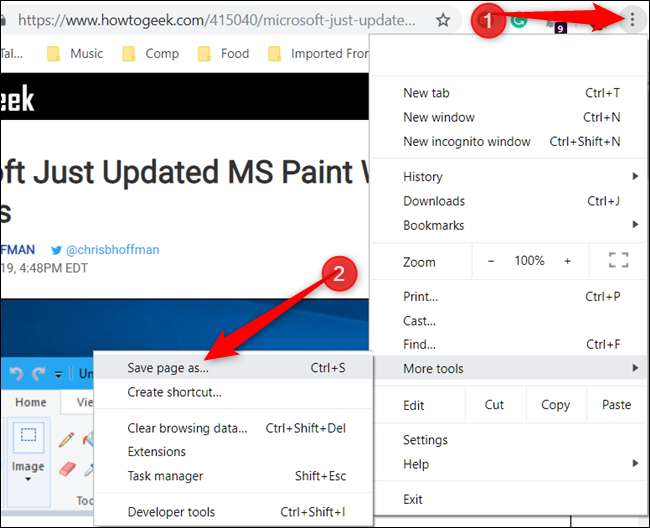
Выберите папку для сохранения страницы, а затем в раскрывающемся меню выберите «Веб-страница, только HTML» или «Веб-страница, полная». Первый сохраняет только контент, необходимый для последующего доступа к нему (текст и форматирование), а второй сохраняет все (текст, изображения и дополнительные файлы ресурсов). Если вы хотите иметь доступ ко всей странице в автономном режиме, выберите вариант «Полная».
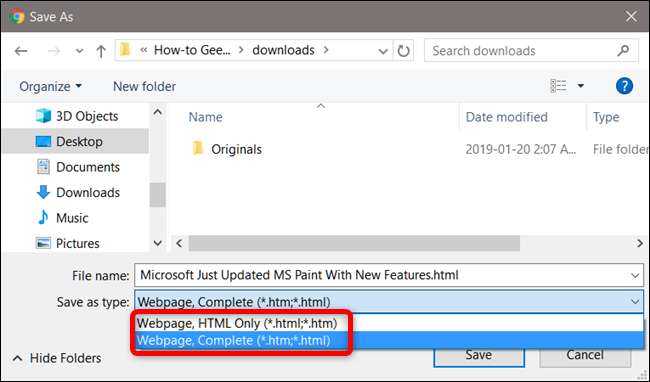
Веб-страница загружается так же, как и любой другой файл, с прогрессом в нижней части окна Chrome.

Чтобы открыть веб-страницу, перейдите в папку и дважды щелкните файл, чтобы открыть его.
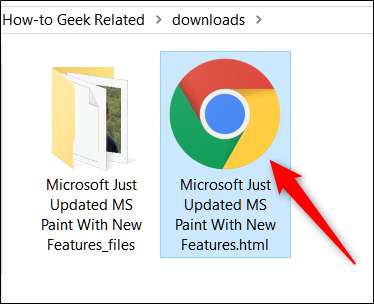
После того, как вы закончите работу с веб-страницей, вы можете безопасно удалить ее со своего компьютера.
Как создать ярлык для веб-страниц
Хотя сохранение страницы для просмотра в автономном режиме отлично подходит для статей, на которые вы, возможно, захотите ссылаться позже, вы также можете создавать быстрые ссылки на определенные веб-сайты прямо на рабочем столе, что лучше, когда вы находитесь в сети. Это хорошо работает для веб-приложений, которые вы используете регулярно - вы даже можете настроить их для работы в полноэкранном режиме, чтобы они казались почти родными.
Ярлык для веб-страницы такой же, как и любой другой ярлык на рабочем столе. Основное различие между созданием ярлыка и сохранением страницы заключается в том, что вы будете использовать ярлык для страниц, которые вы регулярно посещаете, например howtogeek.com, а не для конкретной статьи или статической страницы, которую вы хотите сохранить для просмотра в автономном режиме. Если вы просто пытаетесь сохранить страницу для быстрого доступа, вам нужно вместо этого создать ярлык на рабочем столе.
Запустите Chrome и перейдите на сайт, который хотите сохранить на рабочем столе компьютера. Щелкните меню> Дополнительные инструменты> Создать ярлык.
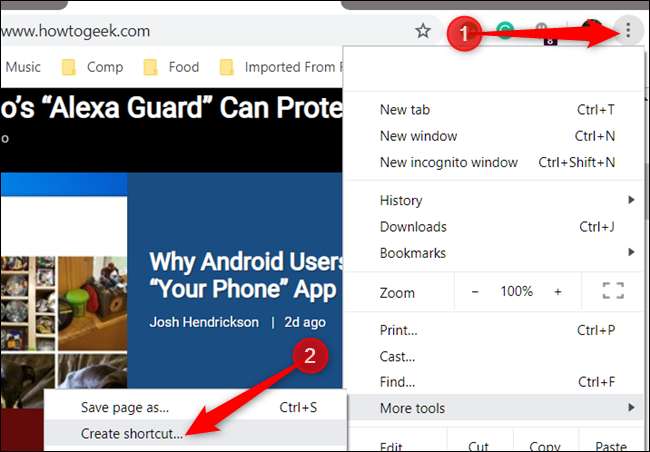
Если хотите, дайте ярлыку произвольное имя. Вы также можете установить флажок «Открыть как окно», чтобы открыть сайт в отдельном окне, а не в браузере Chrome. Это заставит страницу открываться в новом окне без вкладок, омнибокса или панели закладок. Он отлично подходит для веб-приложений, потому что дает им ощущение естественности, похожего на приложение.
Нажмите «Создать».
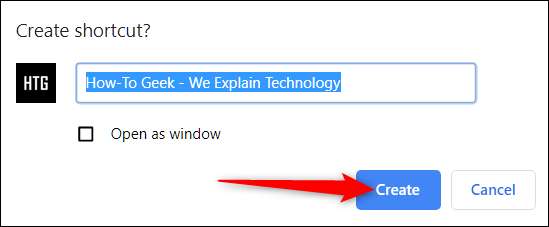
После того, как вы нажмете «Создать», на ваш рабочий стол будет добавлен новый значок. Дважды щелкните значок, чтобы сразу перейти на любимый сайт.

Если вы попытаетесь получить доступ к ярлыку в офлайн-режиме, вы получите сообщение об ошибке и страница не загрузится. Причина этого в том, что вместо сохранения всего HTML, текста и изображений - как в предыдущей части - ярлык указывает Chrome на определенную веб-страницу, которую затем необходимо загрузить.
Если вы больше не используете эти ярлыки для доступа к веб-сайтам, просто удалите файл со своего рабочего стола, чтобы освободить место на рабочем месте.







